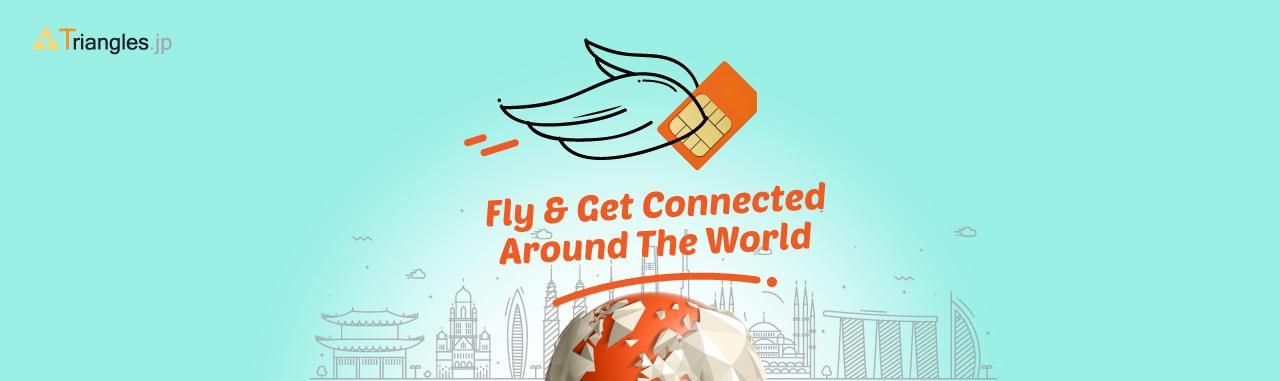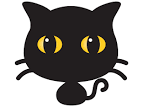ご留意事項
この資料は、日本人のお客様の利便性向上のため、当社(Triangles Co., Ltd.)が独自に日本語で作成したものです。細心の注意を払って作成していますが、この資料の内容と実際の端末設定・通信環境等に相違があった場合は、現況を優先させていただきます。この資料は日本語での情報提供を目的としており、商品の動作保証やサポート等をお約束するものではありません。商品の性質上、最終的な問題解決にあたっては、お客様ご自身で海外通信事業者に問い合わせていただく場合もあります。以上の点をご留意のうえ、本利用をご利用ください。
クイックスタートガイド
設定方法
※詳しくは本文「設定方法」をご覧ください
- アクティベーション:自動
電波を受信すると自動的に開通して有効期限スタートします。日本国内でも国際ローミング経由で開通しますので、事前準備の際は注意してください。
.
- 事前チャージ:不要
データ通信12GBもしくは5GB(ヨーロッパ 及び その他対象国)
通話3000分、SMS3000通(ヨーロッパ域内のみ)
がそれぞれご利用できます。
.
- 通信端末での設定:必須
APN: three.co.uk
ユーザー名とパスワードは空欄のまま入力不要です。iPhoneでは、既存の構成プロファイルを削除してからAPNを設定してください。
.
データローミング: オン
利用状況の確認
※詳しくは本文「データ使用量の確認方法」をご覧ください
利用上の注意
※詳しくは本文「SIMカードの概要」をご覧ください
- スマートフォン専用のSIMカードです。タブレット端末やモバイルルーターは使用できません。
- イギリス以外の国ではテザリング不可、3G接続のみです。
インターネットに接続できないとき
※詳しくは本文「よくあるトラブルと解決策」をご覧ください
- SIMカードは認識していますか? → SIMカード入れ直して再起動してください
- 電波は受信していますか? →市街地や屋外などに移動してください
- APN設定は正しいですか? → 正しく再入力してください
- データローミングはONになっているか? → 再設定してください
- 通信速度が遅いだけでは? → google.com を開いてみてください
Three “All-in-One” プリペイドSIMカード
- エリア:イギリス&Feel at home対象国・地域71ヶ国以上 ※日本はエリア外です
- 容量&期限:使用開始から30日間、以下のサービスがご利用いただけます。
データ通信12GBもしくは5GB(ヨーロッパ 及び その他対象国)
通話3000分、SMS3000通(ヨーロッパ域内のみ)
- キャリア:Three(Feel at home対象国ではそれぞれローミングで自動接続)
Feel at home について
- イギリスだけでなく世界71か国・地域以上で、データ通信が追加料金なしでお使いいただけます。
- イギリス人旅行者向けの海外サービスという位置づけですが、”Feel at home”対象国だけでデータ通信を行うことも可能です。開通作業も”Feel at home”対象国で行うことができます。
- テザリングはできません。(イギリス国内では可能です)また、通信速度に一定の制限がかけられる場合があります。
- 最新の対象国は、公式サイトでご確認ください。
http://www.three.co.uk/Discover/Phones/Feel_At_Home
注意事項
- SIMカード自体のアクティベーション(開通作業)は不要です
- SIMカードで正しく通信できるように通信端末での設定が必要です
- 日本国内でSIMカードを通信機器に装着すると、国際ローミングで電波を受信して、SIMカードの有効期限が自動的にスタートしてしまいます。
- 有効期限がスタートしてもご旅行日程に支障ないようご出発直前に準備されることをおすすめします。
- 設定方法は通信端末により異なります。お使いの通信端末の取扱説明書等も合わせてご覧ください。
すべての通信端末共通の設定方法
- SIMカードを台紙から取り外します。切込線に沿って押し出すことで、お好きなサイズ(Standard / Micro / Nano SIMサイズ)でお使いいただけます。


- 通信端末の電源をOFFにしてから、SIMカードを装着して、電源をONにします。
.
- エリア内でキャリア(対象国により異なります)の電波を受信するのを待ちます。電波を受信するまでしばらく時間がかかる場合があります。「圏外」表示でも、しばらくそのままでお待ち下さい。
.
- 電波を受信後、自動的に開通作業が行われますので、電源を切らずにお待ち下さい。開通作業には30分程度かかる場合があります。作業開始時と完了時にそれぞれSMS(ショートメッセージ)が送信されます。
.
作業開始時
Please keep your phone on while we connect you to Three. It’ll take about 30 mins but in busy periods may take longer.We’ll text you when it’s done.
作業完了時
We’ve nearly finished. Now we just need you to turn your phone off and on again, and then it’ll be ready for you to use.
.
- 開通作業完了のSMSを受け取ったら、通信端末を再起動してください。
.
- 通信端末で下記の通りAPN設定を行い、データローミングをONにします。
APN: three.co.uk
ユーザー名:入力不要(空欄のまま)
パスワード:入力不要(空欄のまま)
.
OS別の設定方法・注意事項はこちら(ページ内リンク)
iOS(iPhone)
Android
iOSでの設定方法
SIMロックを解除したiPhoneをお使いの方へ
- 大手通信事業者(Docomo, au, Softbankなど)で購入後にSIMロック解除の手続きを行ったiPhoneの場合、海外SIMなど他の通信事業者のSIMカードを使用する前にiPhone側で設定が必要になります(初回だけ)。
- この場合、Wifi接続とApple ID・パスワードが必要になりますので、海外渡航前に準備されることをおすすめします。詳細は、以下のApple公式サポートサイトをご確認ください。
- 「iPhone のロックを解除する方法」(Apple Japan)
https://support.apple.com/ja-jp/HT201328
「現在ご利用の通信事業者とは違う通信事業者の SIM カードをお持ちの場合」もしくは
「別の SIM カードをお持ちでない場合」のどちらかを実行してください
iOSでの設定方法
※OSのバージョンにより一部表示が異なる場合があります
- 日本国内でMVNOをお使いの場合などで「構成プロファイル」をインストールしている場合は、構成プロファイルを削除します。
「設定」⇒「一般」⇒「プロファイル」⇒インストールされているプロファイルを選択⇒「プロファイルを削除」
※日本帰国後にMVNOを利用するには、構成プロファイルの再インストールが必要になります
.
- iPhone では
「設定」⇒「モバイルデータ通信」⇒「通信のオプション」⇒「モバイルデータ通信ネットワーク」と進みます
※「モバイルデータ通信ネットワーク」メニューが表示されないときは、「iOSでAPN設定メニューが表示されない場合」をご覧ください
iPad では
「設定」⇒「モバイルデータ通信」⇒「モバイルデータ通信のオプション」⇒「APN設定」と進みます
.
- 「モバイルデータ通信」欄に以下の情報を入力します。
APN: three.co.uk
ユーザー名:入力不要(空欄のまま)
パスワード:入力不要(空欄のまま)
※テザリング(インターネット共有)をする場合は、「インターネット共有」欄にも同様に入力してください。
.
- 「戻る」→「データローミング」をONにしてください。
.
- 通信端末を再起動して、インターネットに接続してください。
iOSでAPN設定メニューが表示されない場合
- iOSのバージョンによっては、「モバイルデータ通信ネットワーク」メニューが表示されず、APNを手動で設定できません。
- その場合は、下記の手順で「構成プロファイル」をダウンロードしてお使いください。(なお、wifi接続が必要です)
- Safariを起動して「iPhone APN changer」と検索(もしくは www.unlockit.co.nz を入力)して、該当するページを表示します。
※Safari以外のブラウザ(Chrome等)では正しくダウンロードできません
.
- ページ下側の「Create APN」をタップします
.
- Country(国名)は”United Kingdom”、Carrier(通信業者)は”Three(three.co.uk)”を選んで、「Create APN」をタップします
.
- 設定画面が自動的に立ち上がりますので、「インストール」をタップして構成プロファイルを登録します。
.
- 「設定」⇒「モバイルデータ通信」⇒「データローミング」をONにしてから、通信端末を再起動してください。
Androidでの設定方法
※OSのバージョンにより一部表示が異なる場合があります
- アプリ一覧画面の「設定」⇒「その他の設定」⇒「モバイルネットワーク」⇒「モバイルデータ通信」と「データローミング」をON⇒「アクセスポイント名」⇒画面右上の+マーク(もしくはメニューの「新しいAPN」)と進みます
.
- 「アクセスポイントの編集」画面に以下の情報を入力します。
APN: three.co.uk
ユーザー名:入力不要(空欄のまま)
パスワード:入力不要(空欄のまま)
.
- メニューの「保存」⇒「three.co.uk」を選択⇒ホーム画面に戻る
.
- 通信端末を再起動して、インターネットに接続してください。
.
- Androidでは、不要なAPN設定があるとつながりにくいことがあります。うまく接続できない場合、使用しないAPN設定を削除してから再起動してください。
- WiFi接続をOFFにして、モバイルネットワーク経由で以下のURLを開きます
https://www.three.co.uk/My3
.
- 「Account balance」を開きます

Account balance
.
- データ(Internet)、音声通話(Voice)、SMS(Text)それぞれの有効期限(Valid until)(日/月/年)と残量(Remaining)が表示されます。データ残量はMB単位、音声通話は分単位、SMSは通単位です。
- SIMカードを認識しない(「SIMなし」表示)
⇒SIMカードの抜き差しを行い、通信端末を再起動して、状態を再度ご確認ください。
- 電波を受信しない(「圏外」表示)
⇒地下や建物内、郊外では電波状況が悪いことがあります。
- データ通信ができない
⇒データローミング機能はONになっていますか?(イギリス以外で使用する場合)
⇒APN設定は正しくされていますか?
⇒日本国内と比べて、通信速度が遅い場合があります。データ量の少ないページ(例えばwww.google.com)などにもアクセスできませんか?
日本国内ではお使いいただけません
- 日本はデータ通信対象国ではないため、日本国内でデータ通信はお使いいただけません。
- ただし、国際ローミング対象国であるため、電波は受信します(Docomo, Softbank)
- なお、日本国内でも通信事業者の公式サイト http://www.three.co.uk にだけはアクセス可能ですが、通信速度が異常に遅く制限されているため、ページが表示されるのにかなり時間がかかったり、途中でタイムアウト(時間切れ)になることがあります
通信事業者Threeへのお問合わせ先
- 「イギリスでは通信できたのに、他国に移動したら急に通信できなくなった」「昨日までは通信できたのに、急に通信できなくなった」といった場合、通信会社側のトラブルの可能性も考えられます。
- その場合、次ページの手順でThree社サポートまでチャットでお問い合わせください。
- http://www.three.co.uk/support/contact-us にアクセス
- “Choose a topic”の”Call, data, messages & Add-ons.”を選んで”See contact options.”を選択
Live chat欄の”Chat now.”を選択
- チャット画面がポップアップで表示されたら、以下の情報を入力して”Start chat”
- Three number: SIMカードに記載の 07 で始まる11桁の番号
注)”last 4-digit of your SIM number”(SIMカード番号の最後4桁)を聞かれた場合は、
SIMカードに記載の 89 で始まる番号の下4桁を答えてください
- First name: 名前
- Last name: 苗字
- Post code: N/A(なし)
- Date of birth:誕生日(日/月/年)
- Question: お問い合わせ内容
例1)Hi. I can’t connect the internet in France. It worked well in U.K., but it doesn’t in France. Can you check the status of my SIM?(お世話になります。フランスでインターネットに接続できません。イギリスではうまくいったのですが。SIMカードの状態を調べていただけませんか?)
例2)Hi. I can’t connect the internet in Italy. It worked well yesterday., but it doesn’t just now. Can you check the status of my SIM?(〜昨日はインターネットに接続できたのですが〜)